WirelessKey View(ワイヤレス ビュー)とは、接続中の無線LANルーターやWiFiのパスワードを表示してくれるフリーソフトです。ソフトを起動させるだけで自動的に解析してくれ、取得したデータはテキスト形式で保存が可能です。自分がアクセスしたことのあるWiFiのパスワードを確認することができます。今回は、そんな便利なフリーソフト『ワイヤレス ビュー』の導入方法(言語の日本語化など)や使い方を説明していきます。
対応OS:Windows
最新バージョン:2.06(2018年11月現在)
制作サイト:NirSoft
ワイヤレス ビューの導入方法
本ソフトはインストール不要で利用することができます。圧縮ファイルをダウンロードし、解凍したフォルダ内の実行ファイルから起動することができます。手順は以下の通りです。
<導入手順>
ソフト制作元からダウンロードを行います。ソフトダウンロードページへ移動します。
まずソフト本体をダウンロードします。Feedback欄から、パソコンのシステムに合わせてダウンロードしてください。(32bit版・64bit版)
ZIP書庫フォルダとしてダウンロードされるので、任意の場所に解凍(展開)します。解凍したフォルダ内に実行ファイルが保存されています。
本ソフトのデフォルト言語は英語です。以下の手順で日本語に変更することができます。
<言語の日本語化手順>
次にページ下部へスクロールして、日本語対応のソフトを選択します。《Language = Japanese》
こちらもZIP書庫フォルダとしてダウンロードされますので、任意の場所に解凍(展開)してください。
解凍したフォルダ内にある《WirelessKeyView_lng.ini》を、先に解凍したソフト本体が保存されているフォルダ内に移動させます。
この作業によりWirelessKey Viewを起動したときには、日本語表示されます。
ワイヤレス ビューの使い方
使い方はシンプルで簡単です。ソフト本体を起動させると、自動的に解析され無線LANの情報が表示されます。
解析された内容は、アクセスポイント名やパスワード(passward)、キー(key)タイプなどと幅広いですが、接続していない無線LANは表示されません。
解析結果を、HTMLで出力することができます。
また、テキストファイルとして保存することができます。
保存したいネットワーク情報を選択して《ファイル > 名前を付けて選択した項目を保存》の手順で操作します。
ワイヤレス ビュー解析情報一覧
本ソフトは、使用している無線LANルーターの詳細情報を自動的に解析し、確認することができます。取得できる情報は以下の通りです。
- ネットワーク名(SSID):アクセスしたこともあるWiFi(無線LAN)の表示名
- キーの種類:暗号化方式(WEP・WPA-PSKなど)
- キー(16進数):ネットワークキー(16進数表示)
- キー(アスキー):ネットワークキー(password)
- アダプタ名:パソコンの無線LANアダプタ
- アダプタ(GUID):アダプタのキー
- 認証:暗号化方式(WPA2PSKなど)
- 暗号化:暗号化の種類(AESなど)
- 接続の種類:ネットワークの種類(ESSなど)
- 最終変更日時:ネットワークキーが最後に変更された日時
- ファイル名:パスワードの保存先ファイルパス
ワイヤレス ビューのまとめ
以上がWiFiのパスワードを解析・確認できるフリーソフト『WirelessKey View』の導入方法・使い方になります。
そのほかにも、解析内容をエクスポート/インポートすることも可能です。新しく導入したパソコンやスマホ(iPhone・Android)など別の端末のネットワークを接続する時など大変便利です。
WirelessKey Viewは、無線LANの情報を管理する便利なフリーソフトです。ただし第三者に知られぬように、しっかりと管理する必要がありますのでご注意ください。ハッキングの恐れもありますので、本ソフトを使う時は安全にネットワーク通信するために他の人に見られないように行うと良いでしょう。
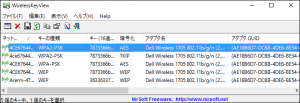

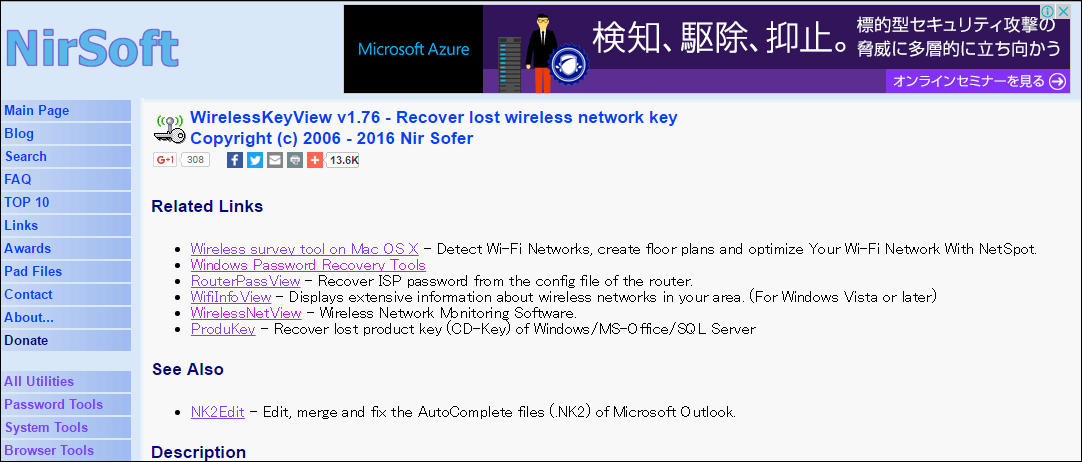
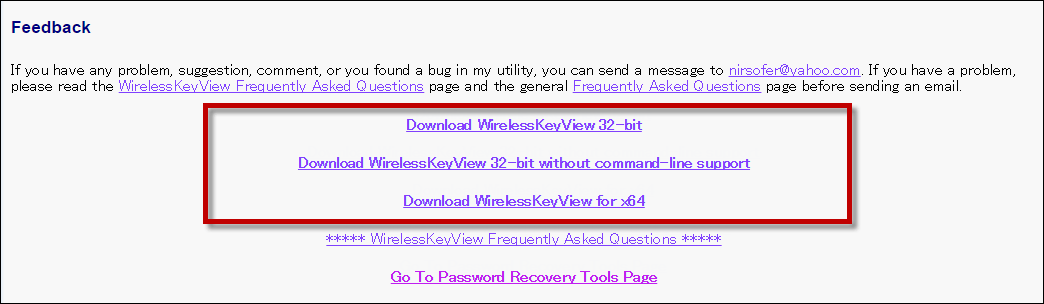

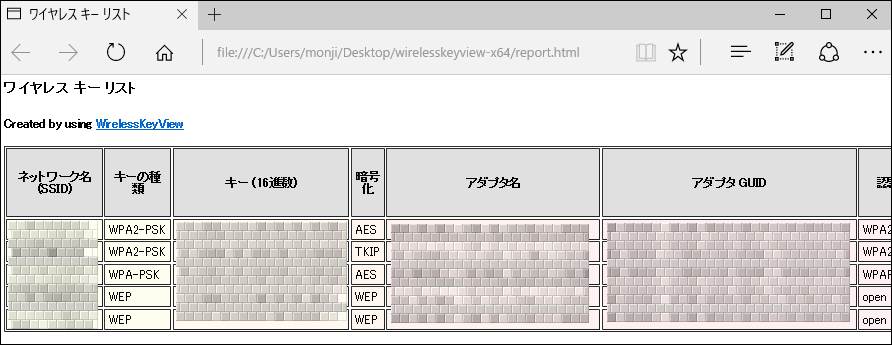
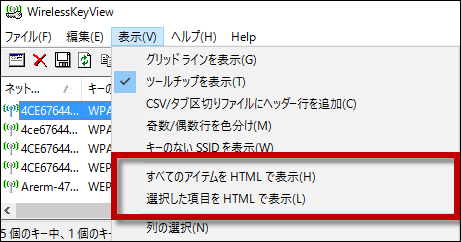
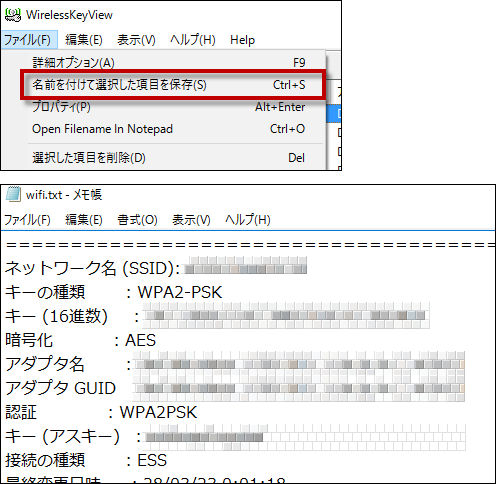
-3.jpg)




